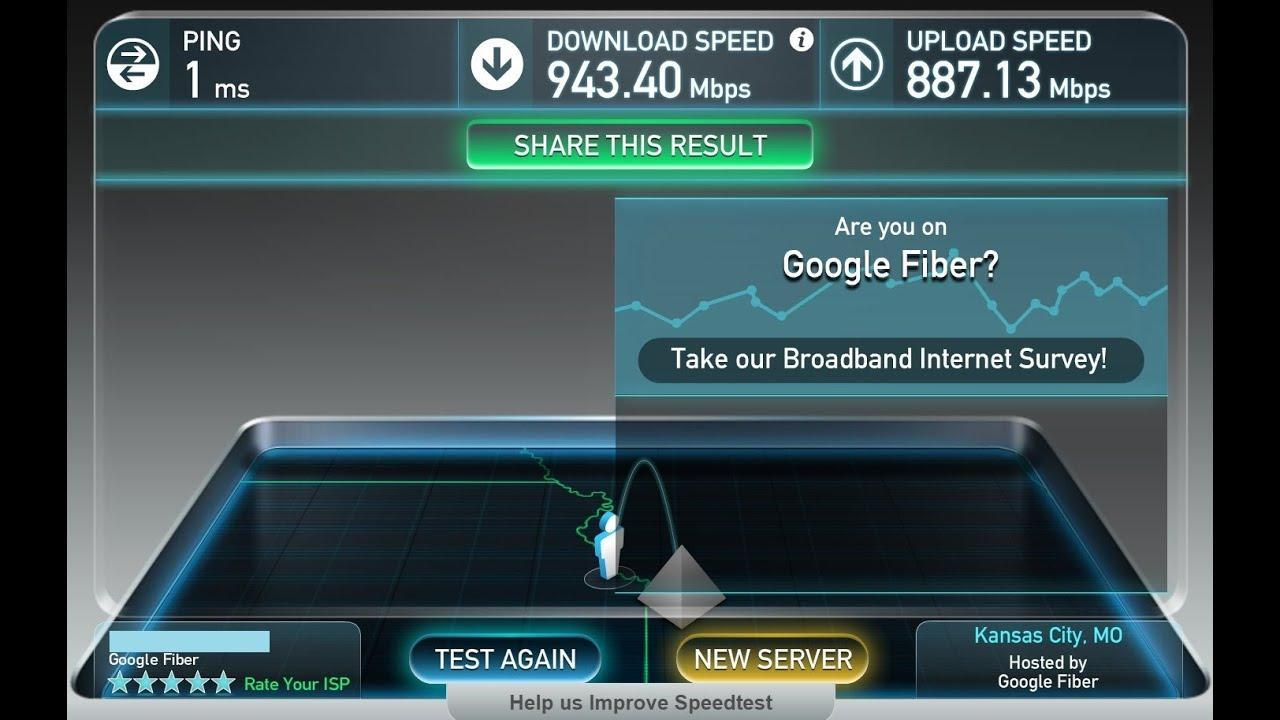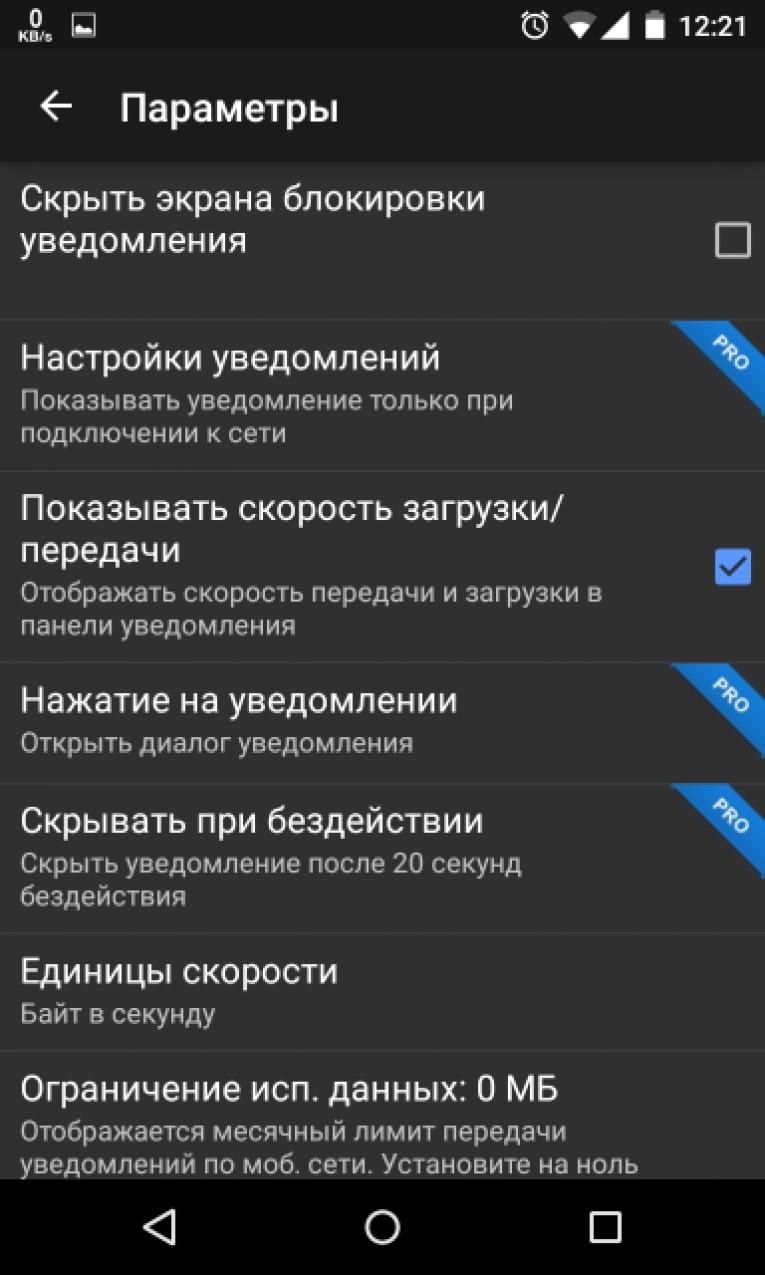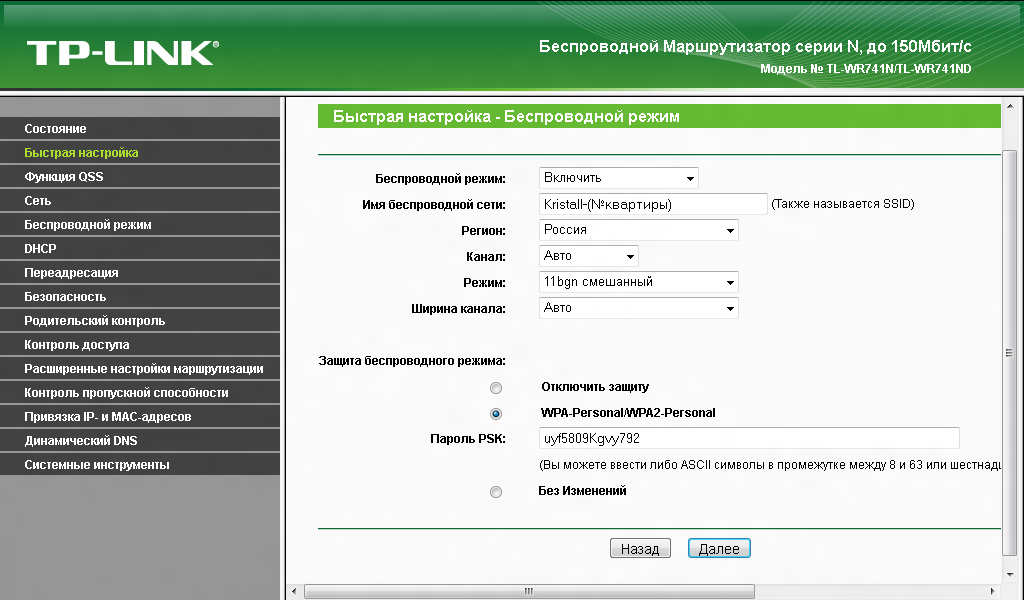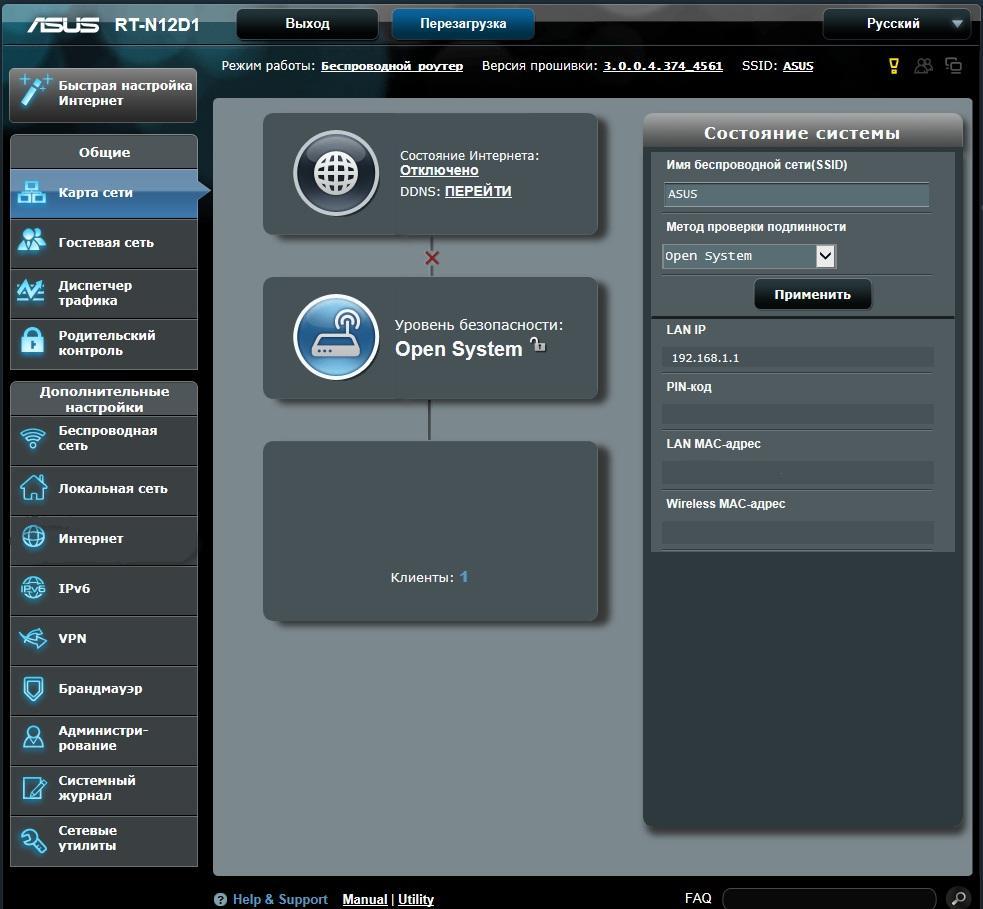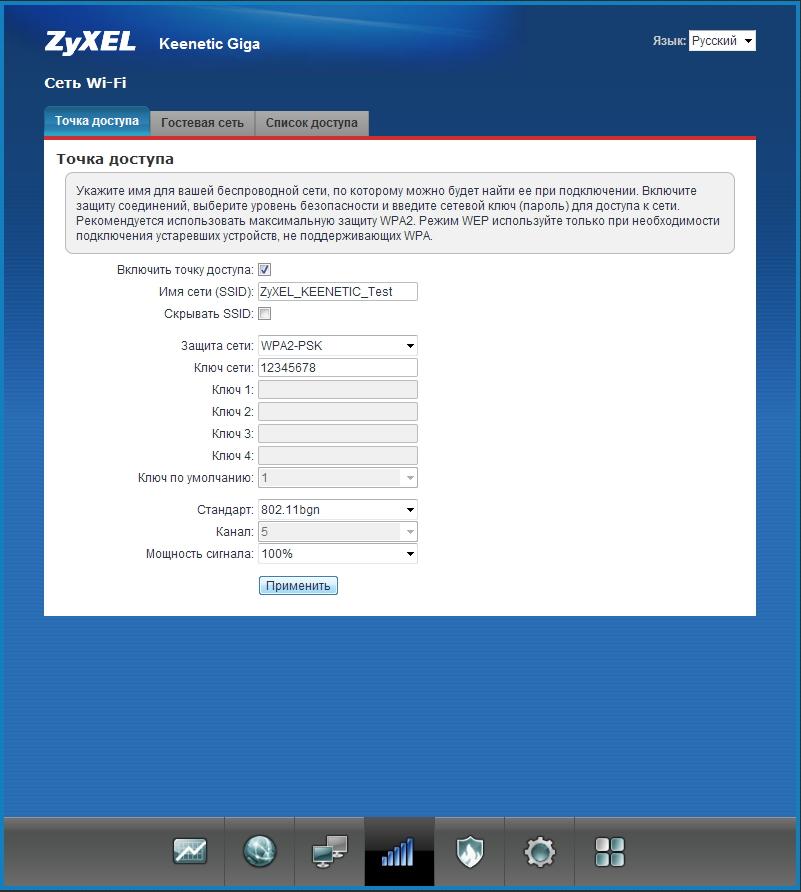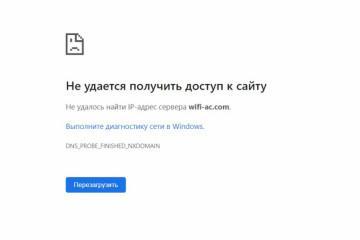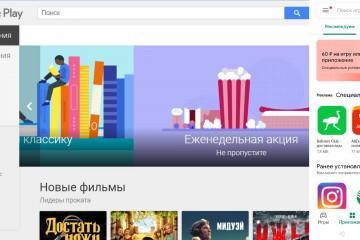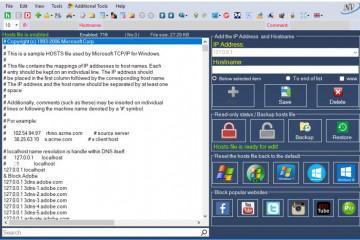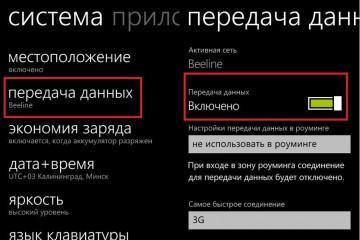Как ограничить скорость раздачи Wi-Fi для других пользователей
Содержание:
Wi-Fi роутеры позволяют делиться Интернетом с другими устройствами. Однако в некоторых случаях скорость раздачи сети требуется ограничить. В данной статье будут представлены основные моменты выполнения поставленной задачи.
Зачем ограничивать скорость передачи данных по Wi-Fi
У многих пользователей возникает такая потребность в связи со следующими причинами:
- экономия трафика. В определённых обстоятельствах ограничение скорости вай-фай позволяет сэкономить трафик, т. е. он будет медленнее расходоваться. Особенно если router раздаёт Интернет на телефон, которым пользуется ребёнок;
- увеличение скорости на одном из устройств. Когда к маршрутизатору подключено до пяти устройств одновременно, то скорость передачи данных резко снижается. Чтобы нормально пользоваться Интернетом, просматривать фильмы и сериалы, скачивать файлы и документы, понадобиться ограничить скорость раздачи для других пользователей. Таким образом основной лимит будет использоваться главным устройством, к которому подключен маршрутизатор;
- выявление причин, из-за которых возникла та или иная ошибка. В большинстве случаев в процессе работы беспроводного Интернета возникают сбои и ошибки, которые приводят к нарушению работоспособности сети. Для устранения подобных неполадок пользователь будет вынужден ограничить скорость раздачи Wi-Fi.
Существует несколько распространённых способов, благодаря которым пользователь сможет самостоятельно уменьшить передачу информации через маршрутизатор.
Как определить, на сколько можно ограничить скорость Интернета
В данном вопросе многое зависит от модели роутера, а также от тарифного плана, который прописан в договоре с провайдером.
Все Wi-Fi маршрутизаторы имеют разные технические характеристики. При выборе устройства в первую очередь следует обращать внимание на его показатель мощности, ширину канала, список поддерживаемых стандартов сети, а также на радиус действия.
Чтобы правильно выставить ограничитель скорости, необходимо ознакомиться с данными в тарифном плане. Например, если договор заключен на 100 Мб/сек, то заявленную скорость можно будет понизить не более, чем в два раза.
Проверка скорости Интернета
Иногда заявленные в договоре провайдера данные различаются с реальными показателями. Чтобы проверить скорость сети, необходимо выполнить ряд простых действий:
- Открыть любой браузер.
- Прописать в адресной строке название любого сайта с подобным назначением. Например, test.
- Открыть сайта и кликнуть по кнопке «Старт».
- Дождаться окончания сканирования и ознакомиться с представленными сведениями.
- После выполнения предыдущего действия пользователь также сможет сравнить результаты с теми, что были заявлены провайдером.
Некоторые модели Wi-Fi роутеров существенно глушат данный показатель, что отрицательно отражается на общей загрузке Сети.
Сколько в одном мегабите килобайт в секунду
Интересный вопрос, ответ на который необходим многим пользователям, которые собираются ограничить скорость своего Интернета. Известно, что один мегабит содержит в себе 1000 килобит. Следовательно, килобайт за одну секунду в одном мегабите будет 125.
Сколько мегабит хватит для просмотра видео с мобильного устройства
Многие пользователи просматривают видео, фильмы и сериалы на своих телефонах андроид. Однако качество картинки будет напрямую зависеть от количества мегабит, который в данный момент способен выдать Wi-Fi маршрутизатор. Например, чтобы без зависаний просмотреть видео на YouTube в формате 144р, потребуется 0,4 Мб/сек.
Для увеличения качества изображения показатель скорости должен быть соответствующим. К примеру, чтобы пользователь смартфона мог с комфортом просматривать контент на Ютубе в FULL HD разрешении, нужна скорость сети 8 Мб/сек.
Как ограничить скорость Wi-Fi
Обычно данная процедура выполняется через настройки роутера на его официальном сайте.
Использование полной скорости только для LAN-соединения
Для выполнения поставленной задачи необходимо:
- Зайти в параметры маршрутизатора, введя пароль для входа, который обычно указывается на обратной стороне устройства.
- Открыть вкладку «Дополнительно».
- Кликнуть по строчке «LAN».
- В появившемся меню необходимо тапнуть по пункту «Запрет на раздачу другим устройствам».
- После выполнения вышеуказанных манипуляций модем будет обеспечивать скоростью только ПК, к которому он подключен. При этом другие устройства не смогут синхронизироваться с данной точкой доступа.
Как ограничить скорость раздачи Wi-Fi для других пользователей
Процедура во многом зависит от конкретной модели маршрутизатора. Далее процесс ограничения скорости сети будет рассмотрен на примере самых распространённых марок Wi-Fi модулей.
Инструкция для роутера Tp-Link
Процесс ограничения на этой модели выглядит следующим образом:
- Открыть настройки адаптера по схеме, рассмотренной выше.
- Зайти в пункт «Сеть», который располагается в левом меню окна.
- Кликнуть по вкладке «LAN».
- Открыть подраздел «Дополнительно», в котором пользователю будет доступна корректировка специальных возможностей.
- В открывшемся окне будет представлено несколько параметров. Здесь можно будет либо полностью запретить раздачу Интернета на сторонние устройства, либо ограничить величину максимальной скорости для них.
- В данном случае нужно выбрать последний вариант, выставив значение максимального показателя скорости в соответствующем окне и нажав на кнопку «Сохранить».
- Перезагрузить роутер.
Теперь показатель скорости у пользователей других устройств, которые синхронизировались с данной точкой доступа, будет подниматься лишь до определённого значения.
Инструкция для роутера D-Link
Пользователям маршрутизаторов Делинк для ограничения скорости сети рекомендуется воспользоваться следующим алгоритмом:
- Аналогичным образом зайти в настройки своего адаптера, используя браузер.
- После открытия меню нажать на вкладку «Беспроводной режим».
- В конце списка найти строчку «Дополнительные параметры» и тапнуть по ней.
- В открывшемся меню нажать на строку «Ограничить скорость до».
- Выставить необходимый параметр и нажать «Ок».
Инструкция для роутера Asus
Выполнение поставленной задачи для такой модели подразделяется на следующие этапы:
- Запустить настройки маршрутизатора.
- Тапнуть по разделу «Wireless».
- В отобразившемся подразделе выбрать пункт «Wireless MAC Filtering».
- Включить данную опцию, переведя ползунок напротив строки с её названием в активное положение.
- Сохранить изменения и кликнуть по клавише «Add new…», расположенной внизу этого окна.
- Ввести IP-адрес своего компьютера и нажать на «Ок».
- Выставит статус «Enable» в соответствующем поле.
- Перезапустить роутер посредством нажатия на соответствующую кнопку, расположенную на его корпусе.
Инструкция для роутера Zyxel
На многих маршрутизаторах фирмы Zyxel для ограничения скорости сети для других устройств достаточно нажать на кнопку «Speed», которая находится на внешней панели роутера. Кнопку требуется удерживать в течение нескольких секунд. Отпускать её можно только после того, как на аппарате замигает LED индикатор, свидетельствующий об окончании выполнения процедуры.
После выполнения поставленной задачи пользователю не помешает убедиться, что изменения применились. Для этого понадобится Android-смартфон, с помощью которого нужно подключиться к своей точке доступа и проверить скорость Интернета.
Настройка гостевой Wi-Fi сети с ограниченной скоростью соединения
Эта задача выполняется аналогичным образом, исходя из конкретной модели Wi-Fi роутера. Практически у каждой в настройках можно найти пункт «Гостевая сеть», который находится в разделе «Сеть». В этой вкладке пользователь сможет либо запретить раздачу Интернета для других устройств, либо выставить определённое ограничение.
Таким образом, для увеличения скорости Интернета на главном устройстве, к которому подключен маршрутизатор, нужно уменьшить этот показатель для других гаджетов. Информация, представленная в данной статье, подскажет, как приглушить скорость Интернета по вай-фай для айфона, ноутбука и других гаджетов.